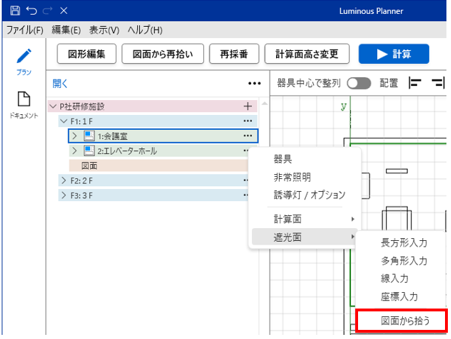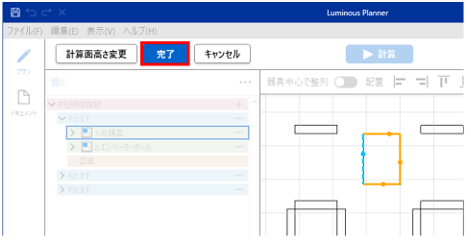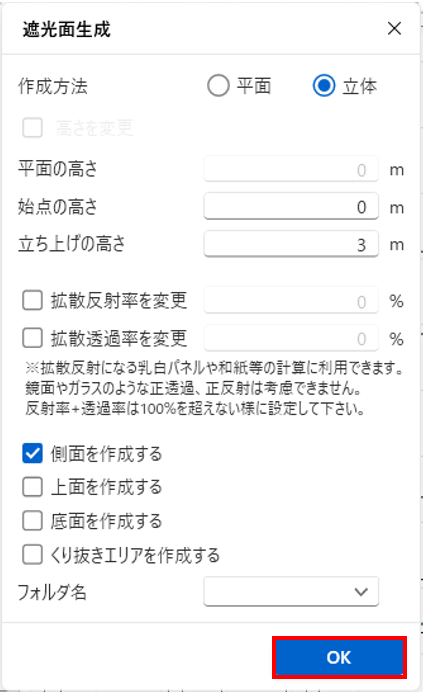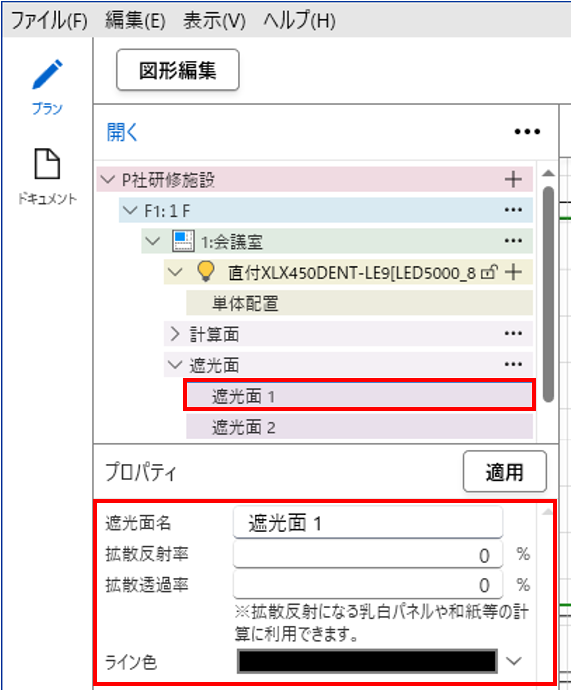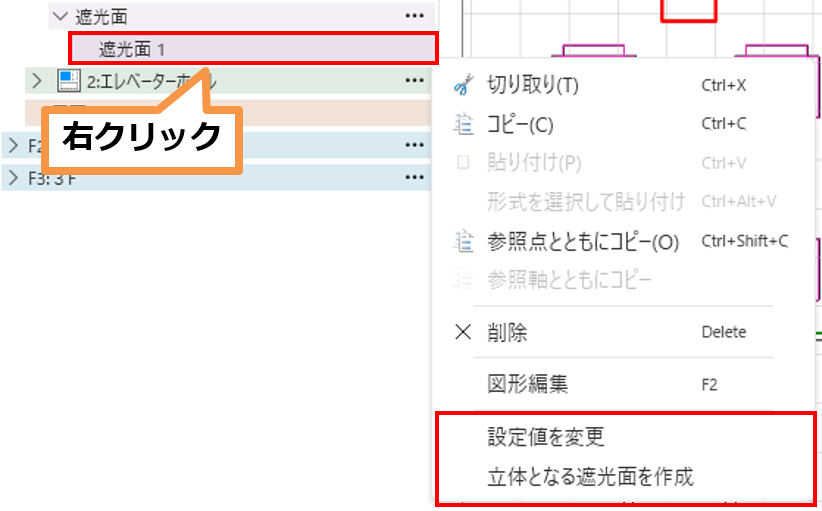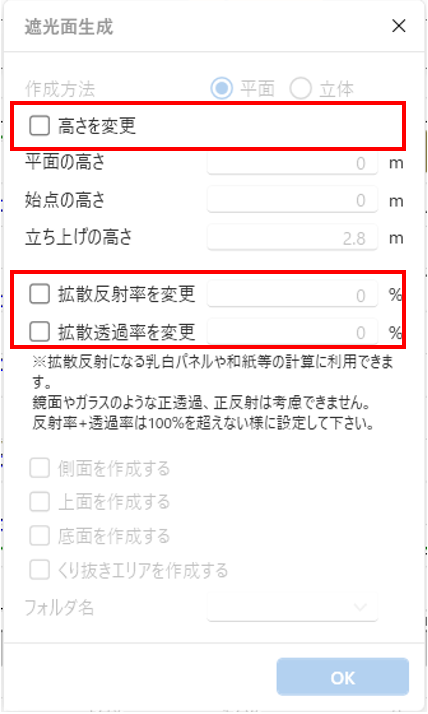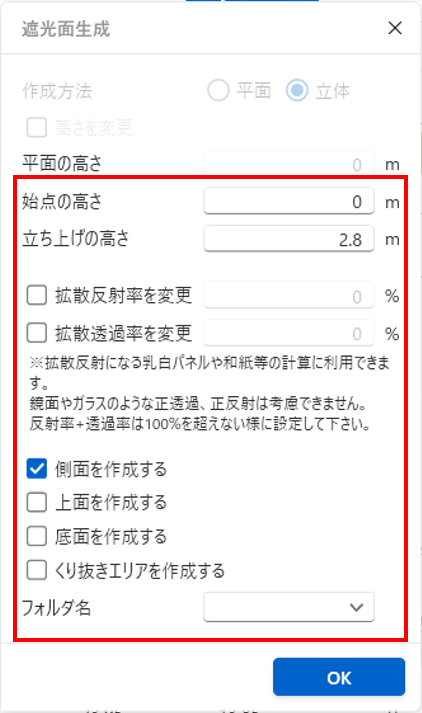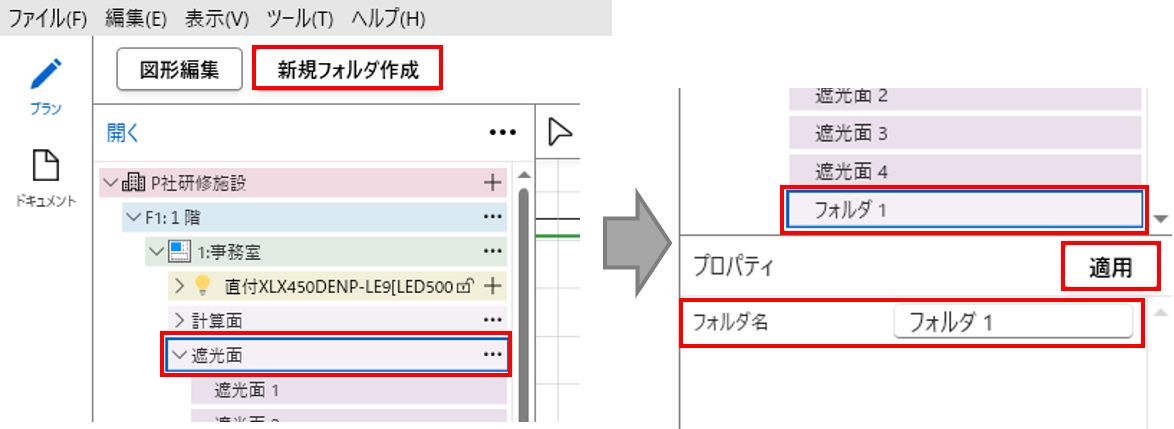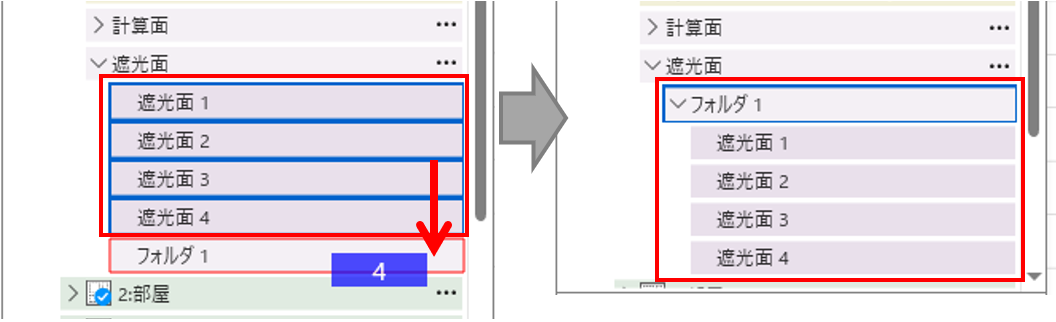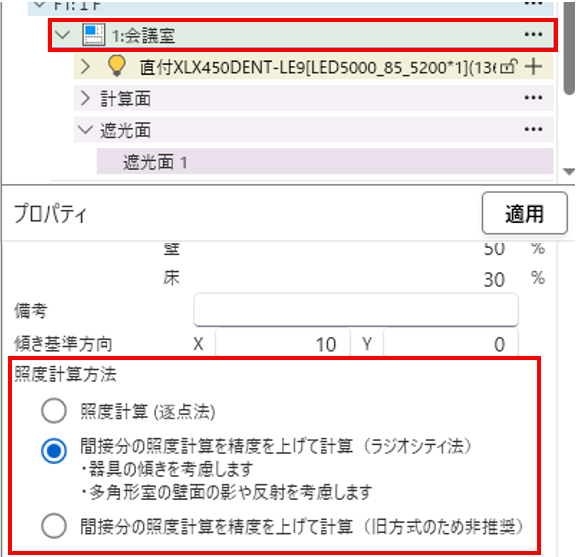4.4 遮光面の設定
遮光面では、机やパーテーション、柱などの造作物が設定できます。
例えば、パーテーションなどの光を遮光する造作が作成できるので、1つの部屋が複数のブースに分かれている場合などの平均照度が算出できます。
反射率も設定できるので、反射を考慮した計算が可能です。
※以下の例はあらかじめDXF 図面を読み込んでいます。
その他の作成方法については、【4.3 計算エリアの設定】をご参照ください。
|
|
遮光面生成
遮光面生成画面が表示されますので、各項目を設定後「OK」ボタンで作成できます。
|
|
作成方法 |
平面 |
:面を作成します |
|
立体 |
:立体を作成します。 |
||
|
平面の高さ |
:平面を作成する高さを入力します。 |
||
|
始点の高さ |
:立体を作成する際の底面の位置を入力します。 |
||
|
立ち上げの高さ |
:立体を作成する際の底面の位置を入力します。 |
||
|
拡散反射率 |
:反射率を入力します。 |
||
|
拡散透過率 |
:透過率を入力します。 |
||
|
側面を作成する |
:チェックを入れた場合、側面を作成します。 |
||
|
上面を作成する |
:チェックを入れた場合、上面を作成します。 |
||
|
底面を作成する |
:チェックを入れた場合、底面を作成します。 |
||
|
くり抜きエリアを作成する |
:チェックを入れた場合、遮光面と同時にくり抜きエリアを作成します。 ※くり抜きエリアは「計算エリア」の「くり抜き領域」と同様の機能です。 |
||
|
フォルダ名 |
:フォルダを作成している場合、遮光面の保存先フォルダを指定できます。 |
||
プロパティ
ツリーの「部屋」-「遮光面」を選択することでプロパティを表示します。
|
|
|
遮光面の編集(平面作成時のみ)
|
|
設定値を変更 チェックを入れることで変更できます。
|
立体となる遮光面を作成 平面で作成した遮光面を立体で再作成できます。
|
遮光面フォルダの作成
作成した遮光面を任意のフォルダ名で管理できます。フォルダが複数ある場合は、別フォルダに移動も可能です。
|
|
|